Ser du etter en bedre måte å administrere loggene påLinux-serverne dine? Installer Graylog. Med Graylog-systemet får du et fullstendig funksjoner på Internett-dashbord som ordner systemlogger på en elegant måte.
Graylog bruker mange underliggende teknologier,inkludert Elasticsearch, Java og MongoDB. Hvis du er interessert i å bruke programvaren, må du ha en server som kjører Ubuntu, CentOS / RedHat Enterprise Linux, eller ha en maskin som kan være vert for Oracle VirtualBox VM-apparater.
Instruksjoner for virtuell maskin
Hvis du mest bruker virtuelle maskiner, vil du gjøre detvær glad for å vite at administrasjonsverktøyet for Graylog-serverlogg er tilgjengelig som et virtuelt apparat for VirtualBox. For å få programvaren til å fungere, start en terminal og følg trinn-for-trinn-instruksjonene for å få den siste versjonen til å fungere.
Trinn 1: Før du prøver å bruke den virtuelle Graylog-maskinen, må du installere VirtualBox på VM-vertsserveren (hvis du ikke allerede har den).
Ubuntu
sudo apt install virtualbox
Debian
sudo apt-get install virtualbox
Arch Linux
sudo pacman -S virtualbox
Fedora
sudo dnf install VirtualBox
Opensuse
sudo zypper install virtualbox
Generisk Linux
Oracle's VirtualBox støtter alle Linux-operativsystemer, og den siste versjonen av programmet kan lastes ned her.
Steg 2: Start VirtualBox og hold vinduet åpent. Deretter går du over til nedlastingssiden for Graylog OVA og tar tak i den nyeste versjonen av den.
Trinn 3: Åpne filbehandleren din og klikk på "Nedlastinger." Finn Graylog OVA-filen, og høyreklikk på den for å åpne filbehandlerens kontekstmeny. Velg deretter "Åpne med VirtualBox."

Trinn 4: Når du klikker på "import" -knappen påGraylog OVA-fil, vises en VirtualBox-ledetekst og spør deg om du vil importere apparatet. Velg alternativet for å gjøre det og gå gjennom prosessen med å importere Graylog til VirtualBox.
Trinn 5: Etter at VM er ferdig med importen, klikker du på "innstillinger"i VBox og konfigurer nettverksinnstillingene for maskinen. Start deretter Graylog VM, logg deg på med brukeren "ubuntu" (passord er også "ubuntu") og legg inn konsollkommandoene nedenfor i den.
sudo graylog-ctl set-email-config <smtp server> [--port=<smtp port> --user=<username> --password=<password>] sudo graylog-ctl set-admin-password <password> sudo graylog-ctl set-timezone <zone acronym> sudo graylog-ctl reconfigure sudo apt-get install -y open-vm-tools
Trinn 6: Åpne HTTP-URL-en som Graylog VM skriver ut på skjermen i en nettleser for å fullføre prosessen.
Installer Graylog på Ubuntu-server
Ser du etter å bruke Graylog på ditt Ubuntu-serveroppsett? Du har flaks! Ubuntu er et av de viktigste operativsystemene som støttes av utviklerne.
Før du prøver å konfigurere programvaren på dinUbuntu-server, det er viktig at du oppdaterer Ubuntu og installerer de nyeste programvareoppdateringene. For å oppdatere Ubuntu-serveren, start en terminal, SSH i og kjør Oppdater og Oppgradering kommandoer i terminalen.
sudo apt update sudo apt upgrade -y
Deretter bruker du kommandoen Apt nedenfor og installerer følgende pakker. Disse pakkene er nødvendige for å installere Graylog-avhengigheter, og selve programvaren.
sudo apt install apt-transport-https openjdk-8-jre-headless uuid-runtime pwgen
Etter å ha satt opp basepakkene, må du sette opp MongoDB-systemet.
sudo apt-key adv --keyserver hkp://keyserver.ubuntu.com:80 --recv 2930ADAE8CAF5059EE73BB4B58712A2291FA4AD5 echo "deb [ arch=amd64,arm64 ] https://repo.mongodb.org/apt/ubuntu xenial/mongodb-org/3.6 multiverse" | sudo tee /etc/apt/sources.list.d/mongodb-org-3.6.list sudo apt update sudo apt install -y mongodb-org
Etter MongoDB-installasjonen, start databasen.
sudo systemctl daemon-reload sudo systemctl enable mongod.service sudo systemctl restart mongod.service
Etter MongoDB må du installere Elasticsearch-verktøyet, da Graylog bruker det som backend.
wget -qO - https://artifacts.elastic.co/GPG-KEY-elasticsearch | sudo apt-key add - echo "deb https://artifacts.elastic.co/packages/5.x/apt stable main" | sudo tee -a /etc/apt/sources.list.d/elastic-5.x.list sudo apt update && sudo apt install elasticsearch
Endre Elasticsearch YML-filen med Nano, tekstredigeringsprogram.
sudo nano /etc/elasticsearch/elasticsearch.yml
trykk Ctrl + W, skriv "cluster.name:" i søkefeltet, og trykk enter. Fjern deretter symbolet # foran og legg til graylog på slutten. Det skal se ut som:
cluster.name: graylog
Oppstart Elasticsearch:
sudo systemctl daemon-reload sudo systemctl enable elasticsearch.service sudo systemctl restart elasticsearch.service
Nå som Elasticsearch og MongoDB er satt opp, kan vi laste ned Graylog og installere det på Ubuntu. For å installere, gjør følgende kommandoer nedenfor.
wget https://packages.graylog2.org/repo/packages/graylog-2.4-repository_latest.deb sudo dpkg -i graylog-2.4-repository_latest.deb sudo apt-get update && sudo apt-get install graylog-server
Bruker pwgen verktøy, generer en hemmelig nøkkel.
pwgen -N 1 -s 96
Kopier utdataene til utklippstavlen. Deretter åpner du opp server.conf fil i Nano og legg den til etter “password_secret”.
sudo nano /etc/graylog/server/server.conf
Lagre Nano med når du har lagt til passordets hemmelighet Ctrl + O og lukk den. Deretter genererer du et root-passord for Graylog med:
Angi root-passordet for programvaren med kommandoen nedenfor. Husk å oppgi et sikkert passord!
echo -n "Enter Password: " && head -1 </dev/stdin | tr -d "n" | sha256sum | cut -d" " -f1
Nok en gang, kopier utdataene til utklippstavlen og åpne server.conf fil i Nano. Lim inn passordutgangen etter “root_password_sha2”.
Passordene er angitt for Graylog, men konfigurasjonen er ikke fullført. Du må nå angi standard nettadresse. Bla nedover server.conf arkiver og finn "rest_listen_uri" og "web_listen_uri". Slett standardverdiene, og få dem til å se ut som eksemplene nedenfor:
rest_listen_uri = http://local-ip-address-of-server:12900/ web_listen_uri = http://local-ip-address-of-server:9000/
Lagre Nano med Ctrl + O, gå tilbake til terminalen og start Graylog på nytt.
sudo systemctl daemon-reload sudo systemctl restart graylog-server
Få tilgang til din nye Graylog-loggsserver på følgende URL.
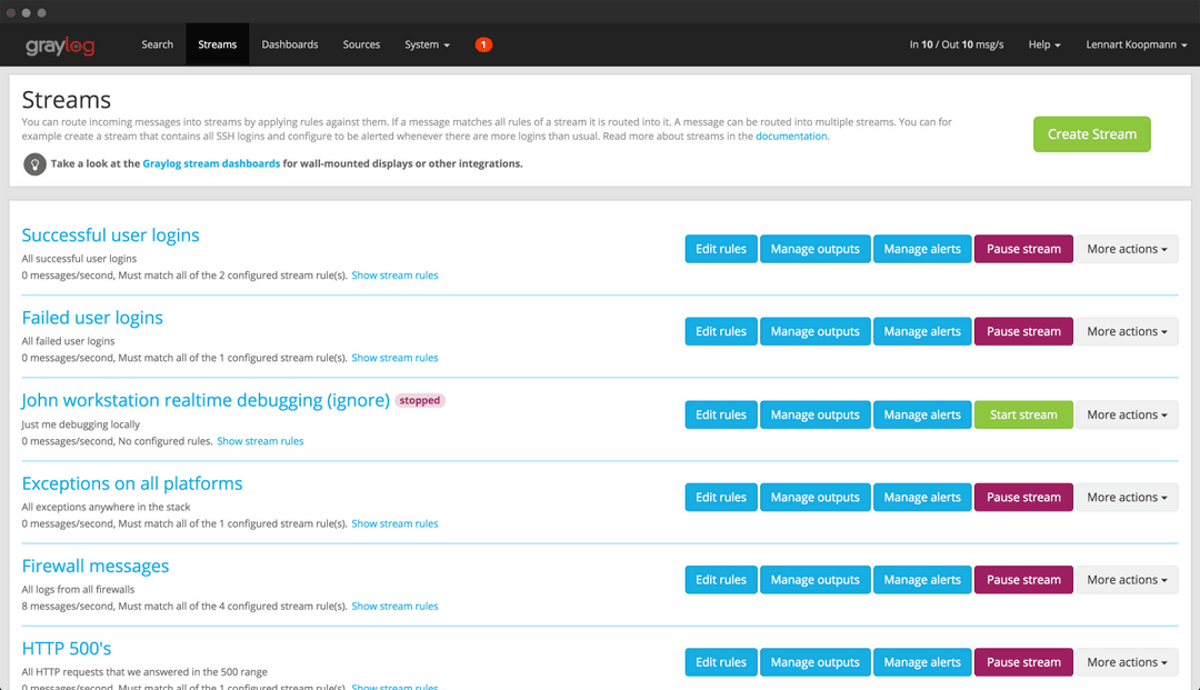
Merk: innlogging på nettet er admin / admin
http://local-ip-address-of-server/
Installer Graylog på CentOS / Rhel
CentOS og RHEL brukere! Hvis du klør for å prøve Graylog, er du heldig! Utviklerne har utmerket støtte for operativsystemet ditt. For å installere det, må du kjøre CentOS 7 eller RHEL-ekvivalent.
Det første trinnet i installasjonen er å få de nødvendige avhengighetene. Åpne et terminalvindu og gå inn i yum kommandoer nedenfor.
sudo yum install java-1.8.0-openjdk-headless.x86_64 sudo yum install epel-release sudo yum install pwgen
Når du har fått basisavhengighetene for Graylog, må du installere MongoDB-databaseprogramvaren. Hvis du vil installere Mongo, legger du tredjepartsrepoen til systemet ditt. Bruk deretter yum å installere den.
sudo touch /etc/yum.repos.d/mongodb-org-3.6.repo
Åpne repofilen i Nano.
sudo nano /etc/yum.repos.d/mongodb-org-3.6.repo
Lim inn koden nedenfor:
[mongodb-org-3.6]
name=MongoDB Repository
baseurl=https://repo.mongodb.org/yum/redhat/$releasever/mongodb-org/3.6/x86_64/
gpgcheck=1
enabled=1
gpgkey=https://www.mongodb.org/static/pgp/server-3.6.asc
Redd Nano med Ctrl + O
Oppstart MongoDB med systemctl kommando.
sudo chkconfig --add mongod sudo systemctl daemon-reload sudo systemctl enable mongod.service sudo systemctl start mongod.service
Installer Elasticsearch i CentOS 7 / RedHat Enterprise Linux-boksen, da Graylog-verktøyet trenger at den skal fungere korrekt.
rpm --import https://artifacts.elastic.co/GPG-KEY-elasticsearch sudo touch /etc/yum.repos.d/elasticsearch.repo sudo nano /etc/yum.repos.d/elasticsearch.repo
Lim inn koden nedenfor i Nano:
[elasticsearch-5.x]
name=Elasticsearch repository for 5.x packages
baseurl=https://artifacts.elastic.co/packages/5.x/yum
gpgcheck=1
gpgkey=https://artifacts.elastic.co/GPG-KEY-elasticsearch
enabled=1
autorefresh=1
type=rpm-md
Lagre koden med Ctrl + O. Deretter bruker du yum pakkeleder for å installere den nyeste versjonen av Elasticsearch.
sudo yum install elasticsearch
Nå som Elasticsearch kjører, må vi endre konfigurasjonsfilen. Åpne opp elasticsearch.yml i Nano.
sudo nano /etc/elasticsearch/elasticsearch.yml
trykk Ctrl + W, og skriv “cluster.name:” i søkeboksen for å hoppe til den i konfigurasjonsfilen. Slett deretter symbolet # og legg til graylog på slutten av teksten.
Lagre konfigurasjonsfilen ved å trykke på Ctrl + O på tastaturet. Start deretter Elasticsearch på CentOS / Rhel-boksen med:
sudo chkconfig --add elasticsearch sudo systemctl daemon-reload sudo systemctl enable elasticsearch.service sudo systemctl restart elasticsearch.service
Alle avhengighetene er oppe og går, ogvi har MongoDB og Elasticsearch som jobber. Den siste brikken i å få Graylog til å jobbe med CentOS / Rhel er å installere Graylog-programvaren. Heldigvis gjør utviklerne det enkelt og gir et tredjeparts programvarelager. Gjør for å aktivere repoen:
sudo rpm -Uvh https://packages.graylog2.org/repo/packages/graylog-2.4-repository_latest.rpm
Deretter installerer Graylog med yum pakkehåndteringsverktøy.
sudo yum install graylog-server
Når Graylog er installert, er neste trinn å generere en hemmelig nøkkel for serveren å bruke. Nøkkelgenerering er ferdig med pwgen.
pwgen -N 1 -s 96
Ta ut pwgen-passordgenerering og lim inn utdata etter “password_secret” -linjen server.conf.
sudo nano /etc/graylog/server/server.conf
Lagre redigeringene i server.conf med Ctrl + O. Avslutt deretter Nano og gå gjennom prosessen med å generere et root-passord med kommandoen nedenfor.
echo -n "Enter Password: " && head -1 </dev/stdin | tr -d "n" | sha256sum | cut -d" " -f1
Som forrige gang, ta ut passordteksten, åpne opp server.conf i Nano og legg den etter “root_password_sha2”.
Med passordene som er satt, kan du bla nedover i konfigurasjonsfilen og finne "rest_listen_uri" og "web_listen_uri." Få dem til å se ut som:
rest_listen_uri = http://local-ip-address-of-server:12900/ web_listen_uri = http://local-ip-address-of-server:9000/
Når du er ferdig, kan du lagre Nano-tekstredigereren med Ctrl + O, gå tilbake til terminalen. Bruk deretter følgende systemctl kommandoer for å laste inn Graylog-serveren på CentOS / Rhel-boksen.
sudo chkconfig --add graylog-server sudo systemctl daemon-reload sudo systemctl enable graylog-server.service sudo systemctl start graylog-server.service
Hvis systemd-kommandoene er vellykkede, vil du kunne få tilgang til Graylog-serveren din på nettet på adressen nedenfor.
Merk: bruk for å logge på webgrensesnittet admin / admin
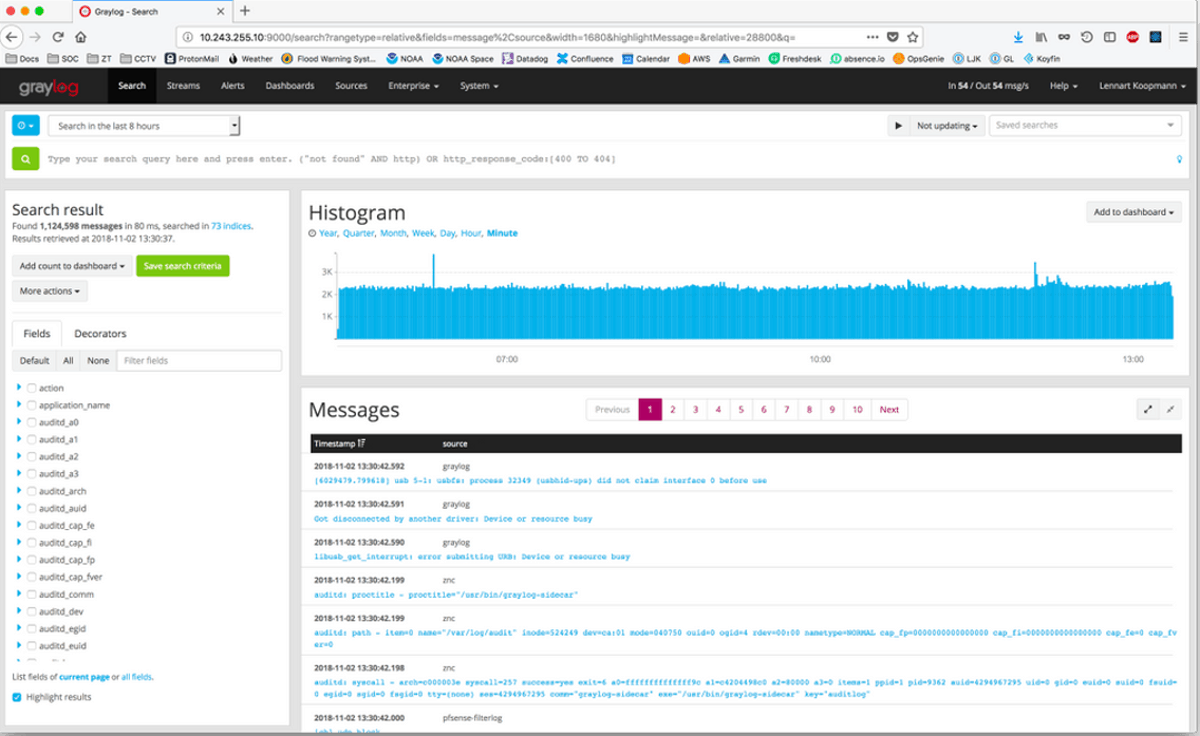
http://local-ip-address-of-server/</ P>













kommentarer